Playstation 4 posiada funkcję Remote Play, dzięki której możemy strumieniować gry z konsoli do smartfonu lub tabletu z Androidem. Oryginalnie funkcja ta jest dostępna tylko w urządzeniach SONY Xperia, ale możemy w bardzo prosty sposób zrobić to samo na każdym innym urządzeniu z Androidem w wersji 4.2 lub nowszej.

Dzięki funkcji Remote Play możliwe jest granie w gry z PS4 na smartfonie lub tablecie z Androidem. Oczywiście nadal musimy posiadać konsolę, gdyż to ona jest odpowiedzialna za działanie gry – cały obraz i dźwięk jest jednak przesyłany przez sieć Wi-Fi do ekranu naszego urządzenia z Androidem, co umożliwia granie np. w drugim pokoju.
Oryginalnie funkcja ta dostępna jest tylko dla urządzeń SONY Xperia, gdyż aplikacja Remote Play nie jest możliwa do zainstalowania na smartfonach innych producentów. Jednak jeden z użytkowników forum XDA-Developers zmodyfikował ją w taki sposób, że możemy zainstalować aplikację na każdym smartfonie lub tablecie z Androidem. Jedyne wymaganie: Android musi być w wersji 4.2 lub nowszej.
Jak strumieniować gry z PS4 do Androida
Strumieniowanie odbywa się przez sieć Wi-Fi, więc zarówno konsola jak i nasz smartfon / tablet muszą znajdować się w tej samej sieci bezprzewodowej. Płynność przesyłanego obrazu zależy wyłącznie od naszej sieci bezprzewodowej.
Pierwszym krokiem jest zainstalowanie aplikacji Remote Play na naszym Androidzie. Jeśli macie urządzenie z serii Xperia, to możecie aplikację ze Sklepu Play. W innym wypadku musicie skorzystać ze zmodyfikowanej wersji z portalu XDA:
PS4 Remote Play (dla Xperii) ze Sklepu Play
PS4 Remote Play (dla każdego Androida 4.2+) z XDA
Pobieramy aplikację ze Sklepu Play lub plik .APK z forum XDA. Jeśli pobraliśmy plik APK, to musimy uaktywnić opcję instalacji aplikacji spoza Sklepu Play – w tym celu przechodzimy do „Ustawienia > Zabezpieczenia” w Androidzie, a następnie zaznaczamy „Nieznane źródła”. Teraz przechodzimy do dowolnego Menedżera plików i uruchamiamy pobrany plik .APK i potwierdzamy instalację aplikacji.
Gdy Remote Play jest już zainstalowany, to należy uruchomić aplikację, a następnie dotknąć przycisku „Dalej”, by przejść do wyszukiwania konsoli. Remote Play poprosi o zalogowanie się na nasze konto PSN – wpisujemy swoje dane do logowania i rejestrujemy się w usłudze.
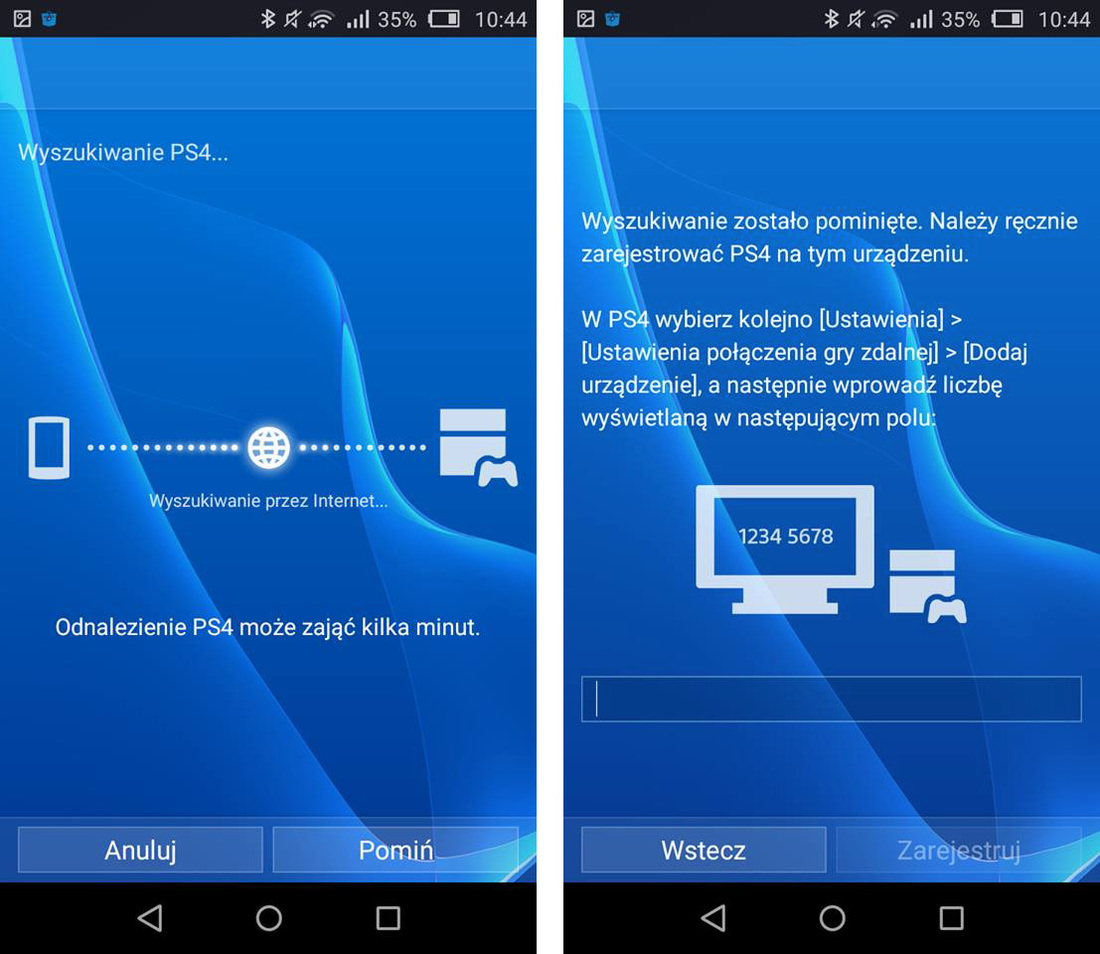
Na początku Remote Play spróbuje wyszukać konsoli za pośrednictwem Internetu – możemy kliknąć w przycisk „Pomiń”, aby dokonać ręcznego parowania. Na ekranie Androida wyświetli się teraz informacja, że w celu ręcznego parowania musimy wpisać kod z konsoli.
Uruchamiamy PS4, a następnie przechodzimy w menu górnym do zakładki „Ustawienia”. W ustawieniach wyszukujemy sekcji z ustawieniami gry zdalnej („Ustawienia połączenia gry zdalnej”).
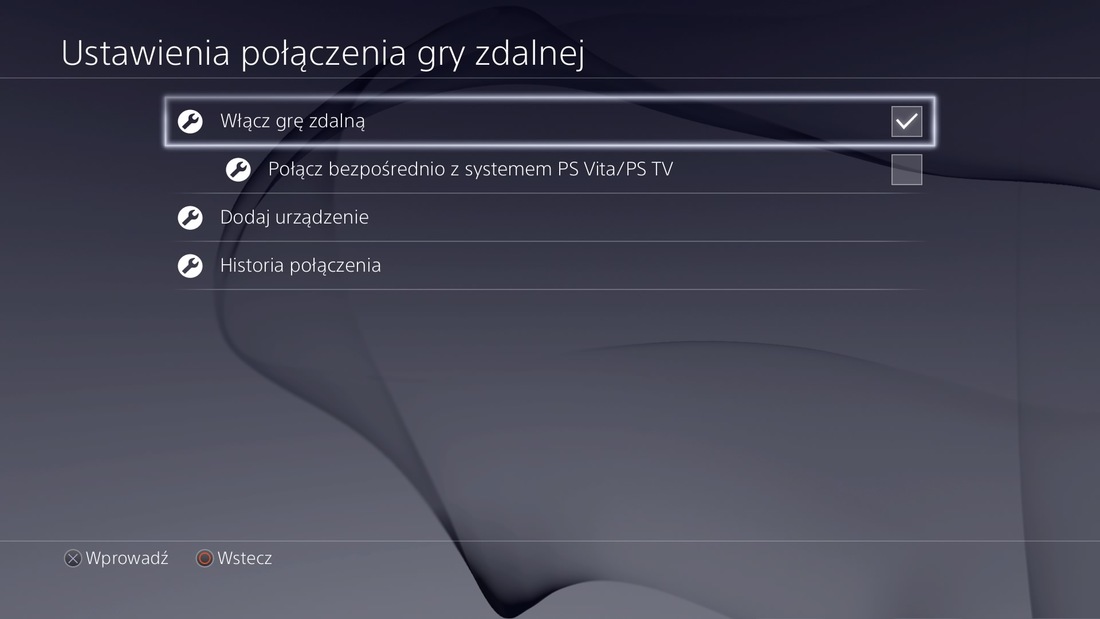
Po wejściu do niej upewniamy się, że zaznaczona jest funkcja gry zdalnej Remote Play („Włącz Remote Play”). Następnie wybieramy opcję „Dodaj urządzenie”. Na ekranie pojawi się kod parowania konsoli z aplikacją Remote Play. Przepisujemy kod z konsoli do aplikacji Remote Play w Androidzie.
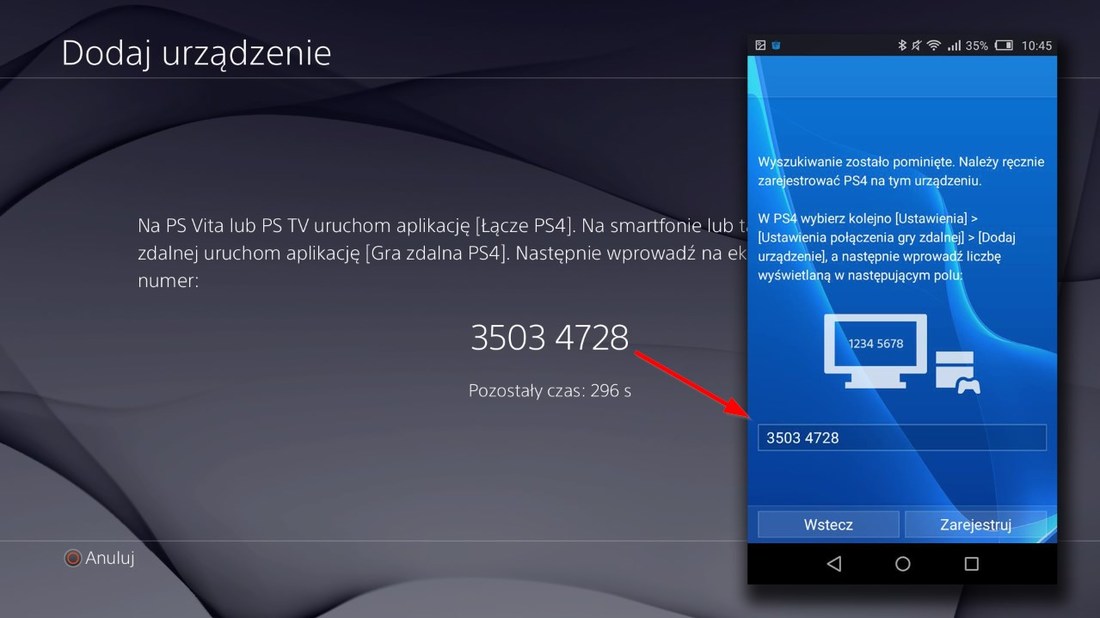
Urządzenia się połączą i w telefonie wyświetlony zostanie ekran z konsoli. Transmitowany będzie także dźwięk, więc telewizor możemy wyciszyć lub całkowicie wyłączyć. Sterowanie możliwe jest za pomocą przycisków dotykowych na ekranie smartfona bądź tabletu. Oczywiście ekran możemy obracać między widokiem portretowym i panoramicznym.
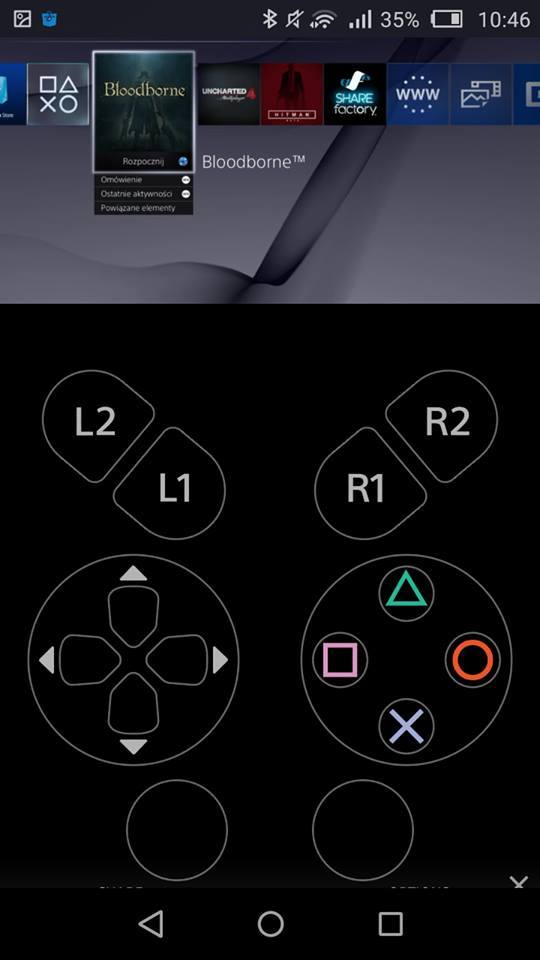
Jeśli chcemy grać na padzie, to należy sparować pada z Androidem. Jest na to kilka metod. Niektóre smartfony obsługują pada od PS4 natywnie przez Bluetooth. W tym celu należy przejść w Androidzie do „Ustawienia > Bluetooth” i włączyć wykrywanie urządzeń. Następnie należy przytrzymać na padzie przyciski Share + Playstation (okrągły przycisk na środku pada). Po chwili pad przejdzie do trybu parowania – wtedy wyświetli się w sekcji Bluetooth w telefonie i wystarczy go sparować (jeśli Android poprosi o kod parowania, to wpisujemy 0000).
W niektórych przypadkach po sparowaniu pada może się zdarzyć, że przyciski będą pomieszane. Aby je prawidłowo ustawić, należy skorzystać z aplikacji SixAxis Controller – niestety jest ona płatna (koszt ok. 8 zł).
